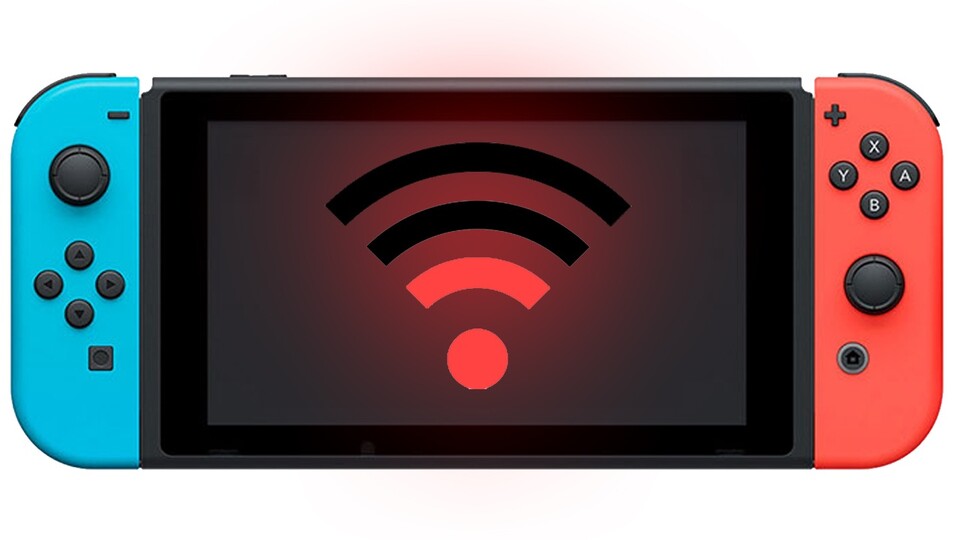
Nintendo legt mit der neuen Switch-Version 11.0.0 einen vergleichsweise großen Sprung hin. Mit dem Systemupdate wurden neue Funktionen hinzugefügt, zu der auch der drahtlose Transfer von Screenshots und Videos auf Smart Devices zählt. Das funktioniert über QR-Codes, stellt sich aber als etwas umständlich heraus.
Datentransfer von der Switch auf das Smartphone
Wer seine auf der Switch gespeicherten Screenshots und Videos auf ein anderes Gerät übertragen will, kann das seit Version 11.0.0 nicht nur über die microSD-Karte regeln, sondern auf per Kabel und QR-Code erledigen. Dabei ist es egal, ob die Dateien auf dem System oder der microSD-Karte gespeichert sind.
Um Screenshots und/oder Videos drahtlos auf ein Smartphone oder ein anderes Smart Devices zu übertragen, müsst ihr wie folgt vorgehen:
- Geht über das Home-Menü aus in euer Album.
- Wählt einen gewünschten Screenshot oder ein Video aus.
- Wählt "Posten/Editieren" und dann "An Smart-Gerät senden". Hier könnt ihr zwischen "Einzeln posten" und "Mehrere posten" auswählen. Letzteres ermöglicht es euch, mehrere Dateien für den Transfer auszuwählen.
- Scannt mit der Kamera eures Smart Devices den ersten QR-Code, den euch die Nintendo Switch anzeigt und klickt auf den angezeigten Link, um eine Verbindung herzustellen.
- Scannt im Anschluss den zweiten QR-Code. Daraufhin erhaltet ihr eine Webadresse, auf der ihr die Bilder bzw. Videos findet.
- Nun könnt ihr vom Browser aus die Dateien abspeichern, wenn ihr sie ausgewählt habt. Das Speichern kann sich je nach Gerät unterscheiden.
Doppelter QR-Code: Dass wir hierbei zweimal einen QR-Code scannen müssen, lässt sich einfach erklären. Der erste Code dient dazu, eine Verbindung zwischen dem Smart Device und der Switch über das WiFi-Netz herzustellen. Ist diese vorhanden, wird der zweite QR-Code für die Webadresse der ausgewählten Screenshots und Videos genutzt, die dann an euer Gerät gesendet wird. Erst darüber könnt ihr dann den Speicherort wählen.
Etwas umständlich, aber es funktioniert
An sich ist es kein Beinbruch, dass wir zweimal einen QR-Code scannen müssen. Allerdings kann das Ganze recht mühsam werden, da wir den Vorgang bei jeder Übertragung wiederholen müssen. Und da jeder Transfer auf maximal zehn Screenshots und ein Video begrenzt ist, ist eine andere Übertragungsoption womöglich einfacher, wenn ihr eine große Anzahl an Dateien übertragen wollt.
Was das neue Nintendo Switch-Update 11.0.0 noch an Neuerungen zu bieten hat, lest ihr hier:
Seid ihr mit der Übertragungsart zufrieden, oder könnte Nintendo eurer Meinung nach hier eine bessere Lösung (beispielsweise über die App) bieten?




Nur angemeldete Benutzer können kommentieren und bewerten.
Dein Kommentar wurde nicht gespeichert. Dies kann folgende Ursachen haben:
1. Der Kommentar ist länger als 4000 Zeichen.
2. Du hast versucht, einen Kommentar innerhalb der 10-Sekunden-Schreibsperre zu senden.
3. Dein Kommentar wurde als Spam identifiziert. Bitte beachte unsere Richtlinien zum Erstellen von Kommentaren.
4. Du verfügst nicht über die nötigen Schreibrechte bzw. wurdest gebannt.
Bei Fragen oder Problemen nutze bitte das Kontakt-Formular.
Nur angemeldete Benutzer können kommentieren und bewerten.
Nur angemeldete Plus-Mitglieder können Plus-Inhalte kommentieren und bewerten.